Google Dokumenti lahko dodajo slike za povečanje ustvarjalnega občutka vaših dokumentov.
Če nameravate oblikovati letak za dogodek, ustvariti gradiva za učilnico ali želite samo dodati sliko v dokument, ki ga pišete, so tukaj naslednji koraki:
1. korak: Odprite spletni brskalnik v računu za Google Dokumente.
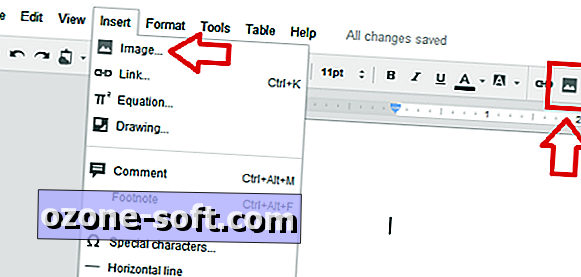
2. korak: Kliknite meni Vstavi in nato Slika
- ALI - kliknite majhno ikono, ki z gorami izgleda kot krajinska slika.
3. korak: V meniju na levi izberite Stock fotografije.
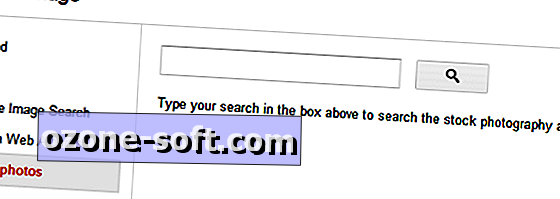
4. korak: V iskalno polje vnesite temo slik, ki jih iščete.
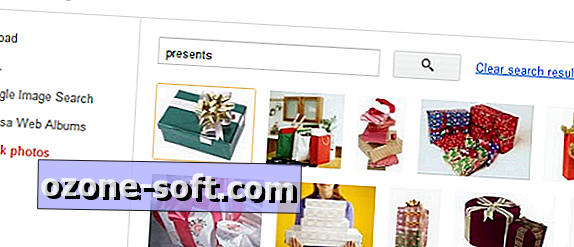
Korak 5: Kliknite fotografijo, da jo označite, in kliknite gumb Izberi v spodnjem desnem kotu.

6. korak: Prilagodite velikost slike s klikom na njo in nato povlecite pike na obris slike.
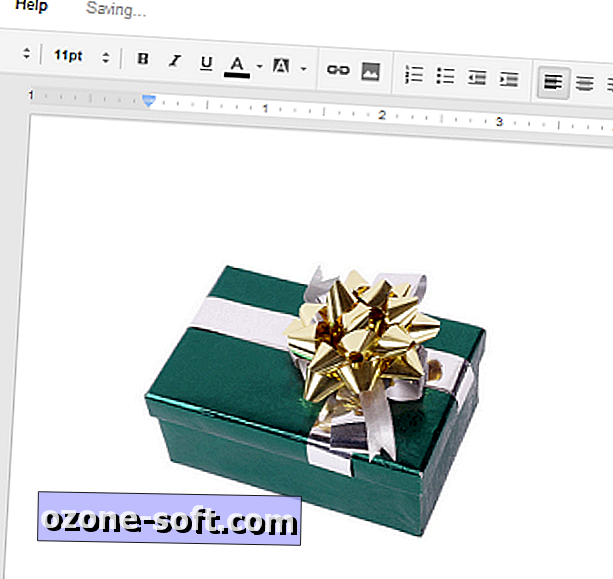
7. korak: Kliknite in držite, da sliko povlečete nekje drugje v dokumentu.
Za tiste, ki uporabljajo Google Dokumente za pisanje osebnih vnosov: slike za staleže so odlične za dodajanje vizualnega v spomin, ko nimate nobene od svojih fotografij.













Pustite Komentar